أدخل التاريخ. كيفية إدراج التاريخ والوقت في مستند Microsoft Word.
- أدخل التاريخ. كيفية إدراج التاريخ والوقت في مستند Microsoft Word. بديل التاريخ الحالي والوقت...
- أدخل التاريخ في Word 2003
أدخل التاريخ. كيفية إدراج التاريخ والوقت في مستند Microsoft Word.
بديل التاريخ الحالي والوقت في الوثيقة قد تكون هناك حاجة لعدة أسباب. قد ترغب في إدراج تاريخ في خطاب أو إضافة إلى الأعلى أو تذييل . مهما كانت المناسبة ، يمكنك بسهولة إدراج التاريخ والوقت في وثيقة كلمة .
إذا كنت تريد تحديث التاريخ والوقت تلقائيًا عند فتح مستند أو طباعته ، فأدخله كحقل يتم تحديثه تلقائيًا. في أي وقت ، يمكن تحديث الحقل يدويًا.
لإدراج التاريخ والوقت في المستند ، قم بإنشاء واحد جديد أو افتح مستند Word موجود وانتقل إلى علامة التبويب " إدراج" .
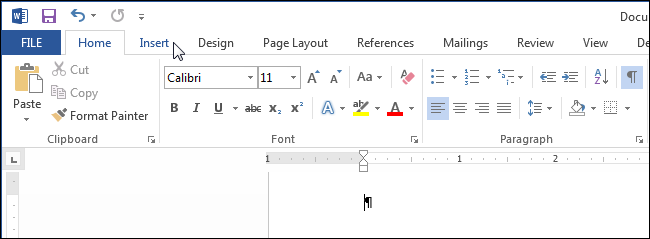
في قسم النص ، انقر فوق زر التاريخ والوقت.
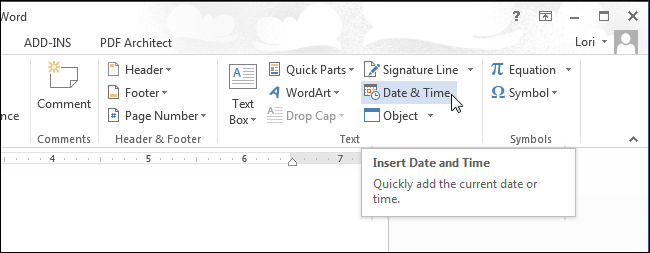
ملاحظة: قد تحتاج إلى التوسع نافذة كلمة لرؤية زر التاريخ والوقت على الشريط. إذا لم تقم بتوسيع النافذة ، فسيتعين عليك البحث عن زر به رمز ، كما هو موضح في الصورة أدناه. عندما لا يحتوي الشريط على مساحة كافية للزر بالكامل ، يتم عرض الرمز الخاص به فقط.
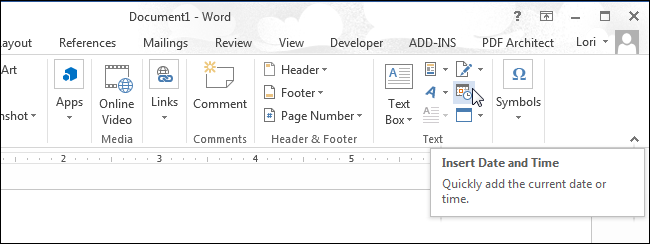
يفتح مربع الحوار التاريخ والوقت. حدد تنسيق التاريخ أو الوقت (أو كليهما في نفس الوقت) من القائمة المقدمة. لتحديث التاريخ والوقت تلقائيًا ، تحقق من خيار التحديث تلقائيًا (تحقق تلقائيًا). انقر فوق موافق .
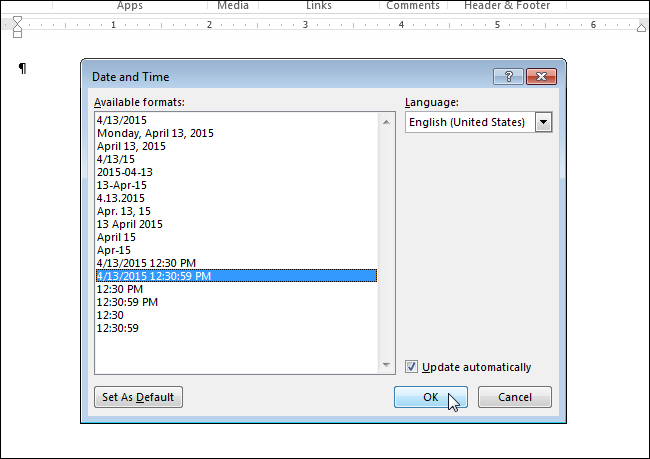
سيتم إدراج التاريخ و / أو الوقت في المستند. إذا اخترت التحديث تلقائيًا ، فسيتم إدراجها كحقل. إذا وضعت المؤشر في الحقل ، فسيظهر زر تحديث في الأعلى ، مما يسمح لك بتحديث قيمة الحقل يدويًا في أي وقت. إذا لم يكن المؤشر في الحقل ، فيمكنك تحديثه بالضغط على F9 .
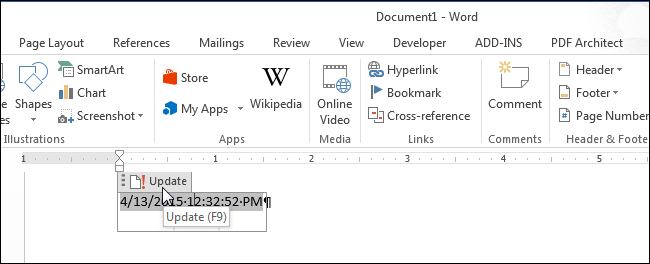
إذا كنت لا تحتاج يومًا إلى تحديث التاريخ والوقت تلقائيًا ، فحدد الحقل أو ضع المؤشر فيه واضغط على Ctrl + Shift + F9 لإلغاء ربط الحقل. قد يكون من المستحسن تحديث الحقل قبل حذف الرابط لإدخال قيم التاريخ والوقت الحالية.
مايكروسوفت وورد - هذا هو تطبيق محرر نص شائع يستخدم في المدارس والمنازل والمكاتب والعديد من الأماكن الأخرى. يمكن للمستخدمين إنشاء الكتيبات والتقارير والكتب وحتى صفحات الويب التي تستخدمها. البرمجيات . لتتبع التاريخ والوقت عند حفظ مستند Word ، يمكنك إدراج طابع زمني. يمكن أيضًا ضبط التاريخ والوقت على التحديث تلقائيًا. هنا هو كيف يتم ذلك.
تعليمات
- 1 من الخط العلوي قائمة MS Word ، حدد إدراج> التاريخ والوقت ... يتم عرض التاريخ والوقت في النافذة.
- 2 قم بتمييز التنسيقات المتاحة. بعضها تغييرات في التاريخ ، بينما البعض الآخر يتغير في الوقت. سننظر في كيفية إدراج تاريخ أولاً ، ثم وقت.
- 3 حدد تنسيق التاريخ المطلوب.
- 4 حدد مربع الاختيار التحديث التلقائي إذا كنت تريد أن يقوم Word بتغيير التاريخ إلى صالح في كل مرة يتم فيها فتح مستند وحفظه.
- 5 انقر فوق "موافق" لإدراج التاريخ. ضبط الموقف على الصفحة.
- 6 من شريط القائمة العلوي لبرنامج MS Word ، حدد "إدراج> التاريخ والوقت ... مرة أخرى لعرض نافذة التاريخ والوقت".
- 7 حدد تنسيق الوقت المطلوب.
- 8 حدد المربع الخاص بالتحديث التلقائي إذا كنت تريد أن يقوم Word بتغيير الوقت لتنشيطه في كل مرة يتم فيها فتح المستند وحفظه.
- 9 انقر فوق "موافق" لإدراج الوقت في المستند. ضبط الموقف على الصفحة.
كيفية إدراج تاريخ في كلمة؟ ال محرر النص Word هو وظيفة ضرورية فقط عند إنشاء مستندات العمل. ولكن هذا لا يعني أنهم ليسوا بحاجة على الإطلاق. حتى عند الحاجة! بعد كل شيء ، على الأشياء الصغيرة التي نقضيها معظم الوقت والأعصاب. ما يتعين علينا القيام به في كل وقت ، ونحن نتذكر جيدا ، ولكن إذا كان يجب القيام بشيء نادر ، فعادة ما تفشل الذاكرة. لذلك ، إذا تم القيام بشيء ما مرة واحدة ، فمن المرجح أنك ستحتاج إلى المزيد. في مثل هذه الحالات ، من الأفضل ألا تكون كسولًا وأن تكتب تصرفاتك في دفتر ملاحظات. خذ على الأقل تافهًا مثل لصق تاريخ في Word.
لا يوجد شيء معقد حول هذا الموضوع.
إدراج تاريخ بسرعة في جميع إصدارات Word ، يمكنك حرفيا نقرة واحدة من مفاتيح معينة على لوحة المفاتيح. ها هم هذه المفاتيح السحرية:
Alt + Shift + D
فقط اضغط على هذه المفاتيح في وقت واحد ، وسيظهر التاريخ على الفور في المكان الذي وضعت فيه المؤشر.
ولكن إذا لم تعجبك التنسيق الذي يظهر تلقائيًا ، فسيتعين عليك التعرق قليلاً.
أدخل التاريخ في Word 2003
وضعنا المؤشر في المكان الذي نحتاج فيه إلى إدراج التاريخ ؛
افتح علامة التبويب " إدراج" في القائمة وحدد عنصر التاريخ والوقت ؛
في الإطار التالي الذي يحمل نفس الاسم ، التاريخ والوقت في نافذة التنسيقات ، حدد التنسيق المطلوب ، واضبط مربع الاختيار تحديث تلقائي في الأسفل ، وانقر فوق موافق ؛
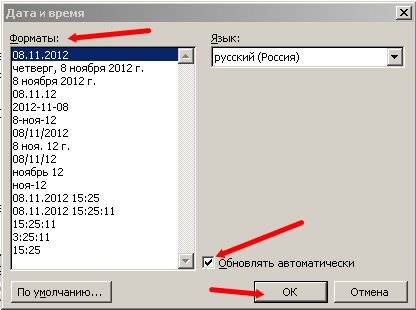
في هذه الحالة ، إذا كنت بحاجة فقط إلى تاريخ المستند ، فلا تقم بتحديد خانة الاختيار " تحديث" تلقائيًا ، وإلا فستتغير إلى الحالة الحالية في كل مرة تفتح فيها المستند ؛
في Word 2007 و 2010 ، يتم تعيين التاريخ من خلال تذييلات الصفحة. للقيام بذلك ، تحتاج إلى فتح علامة التبويب " إدراج" في القائمة العليا والعثور على الرؤوس والتذييلات هناك. قمت بتعيين تذييل الصفحة الذي تريده وتعيين تاريخ فيه.
في هذا الصدد ، أحب الكلمة القديمة 2003 أكثر. كما هو أكثر وأكثر إنسانية.
هذه ليست طريقة صعبة لإدراج تاريخ في Word .
مرة